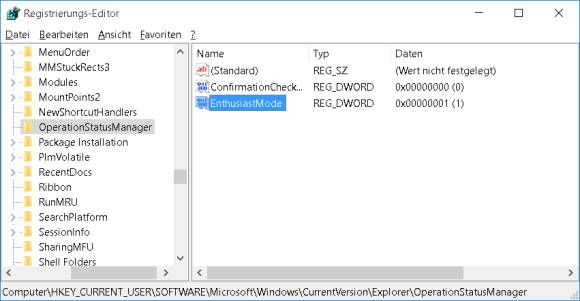Tipps & Tricks
03.05.2016, 06:00 Uhr
Win10: Kein Diagramm beim Kopiervorgang anzeigen
Manche Systeme zeigen beim Kopieren ein Diagramm an. Wenn Sie das nicht wollen, knipsen Sie es aus. Und Sie können «Ja, alle» bei «Überschreiben J/N»-Fragen standardmässig aktivieren.
Beim Kopieren oder Entzippen von Dateien zeigt Windows 10 eine erweiterte Meldung mit ausführlichem Diagramm usw. für Kopiergeschwindigkeit. Wenn Ihnen die Anzeige nicht gefällt, klicken Sie einfach auf Weniger Details. Die Anzeige kann aber hilfreich sein, wenn Sie feststellen wollen, ob das System klemmt oder ob sich darin noch etwas tut.
Lösung: Soll es weg? Nebst dem Klick auf Weniger anzeigen können Sie auch zu einem Registry-Eintrag greifen. Der ist in diesem Zweig:
HKEY_CURRENT_USER\Software\Microsoft\Windows
\CurrentVersion\Explorer\OperationStatusManager
\CurrentVersion\Explorer\OperationStatusManager
Falls der Eintrag namens EnthusiastMode fehlt, klicken Sie mit der rechten Maustaste in die rechte Fensterhälfte und wählen Neu/DWORD-Wert. Setzen Sie ihn auf den Wert 0 (Ziffer Null). Falls Sie die Details eines Tages wieder haben wollen, doppelklicken Sie auf den Wert und setzen ihn auf 1 (Ziffer Eins).
Das Ändern per Registry-Eintrag hat gegenüber dem Ändern in der Dialogbox selbst den Vorteil, dass man nicht erst einen Kopiervorgang starten muss, um die Einstellung umzuschalten.
«Ja, alle» aktivieren: Im gleichen Registry-Zweig könnten Sie übrigens einen weiteren interessanten Eintrag setzen. Erstellen Sie auf dem gleichen Weg einen neuen DWORD-Wert mit dem Namen ConfirmationCheckBoxDoForAll, falls er fehlt. Setzen Sie seinen Wert auf die Ziffer 1. Wenn jener auf 1 steht, dann ist die Checkbox «Ja, alle» immer schon angehakt, wenn ein Rückfragedialog à la «Dateien vorhanden. Überschreiben? J/N» erscheint. (PCtipp-Forum)
Kommentare
Es sind keine Kommentare vorhanden.